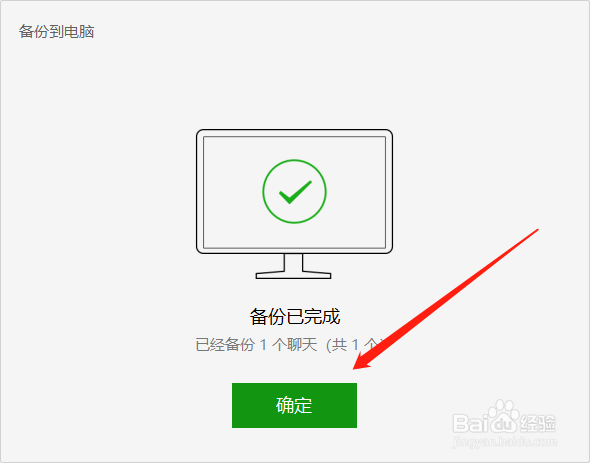微信聊天记录怎么备份 备份手机微信聊天到电脑
微信聊天记录怎么备份 备份手机微信聊天到电脑。很多朋友都是用手机微信的,很多重要的聊天记录都在手机上,此时要想把手机微信聊天记录备份至电脑怎么办呢?其实微信电脑版有这边备份功能的。
工具/原料
微信聊天记录怎么备份 备份手机微信聊天到电脑
微信聊天记录怎么备份 备份手机微信聊天到电脑
1、打开电脑微信并成功登录,然后点击微信右下角的【三】设置图标,如下图所示。

2、在弹出的导航菜单里,直接点击【备份与恢复】选项,如下图所示。
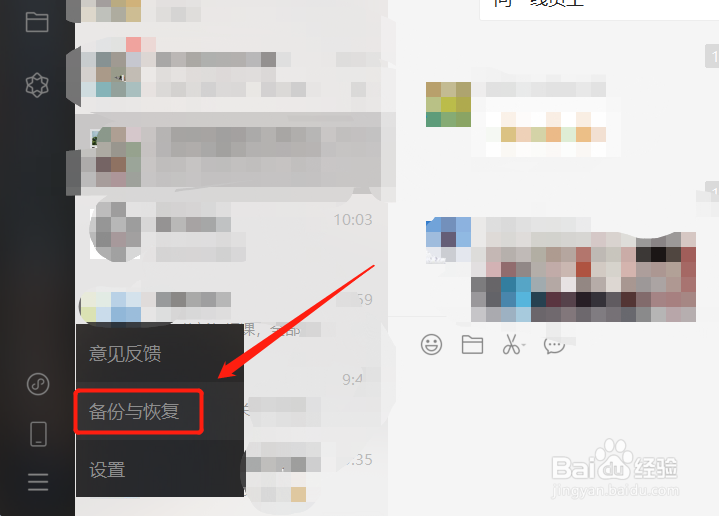
3、打开微信备份与恢复对话框后,直接点击左边的【备份聊天记录至电脑】按钮,如下图所示。
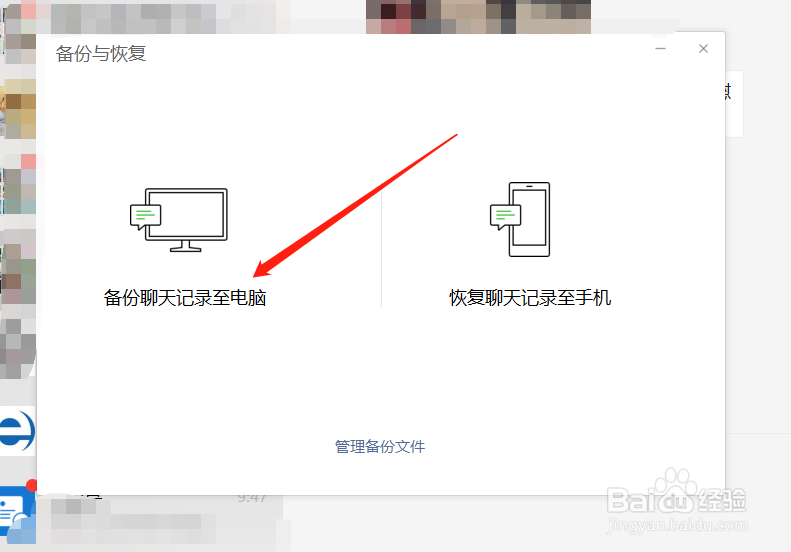
4、打开备份到电脑对话框后,会提示请在手机上确认开始备份,如下图所示。
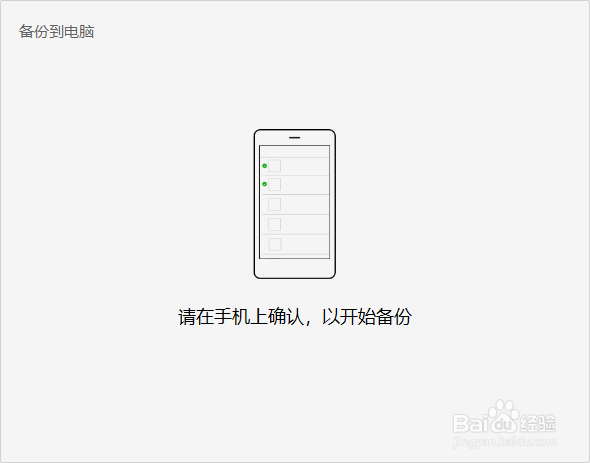
5、此时到手机微信上就可以看到弹出的备份聊天记录到电脑的弹出,直接点击备份全部避犰粱孔聊天记录,或者选择聊天记录,如下图所示。
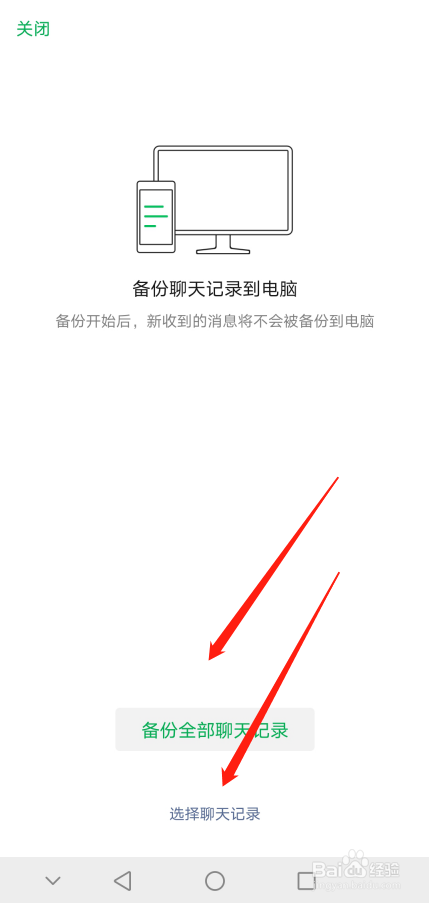
6、在打开的选择聊天记录对话框里,勾选要备份的人员聊天记录,然后点击完成,如下图所示。
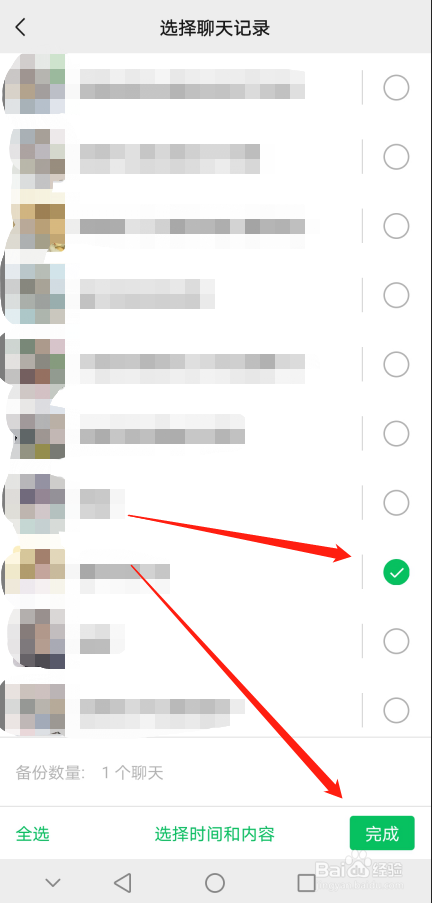
7、开始备份后,备份时间根据备份的内容多少决定的,备份完成后,直接点击手机上的完成,如下图所示。
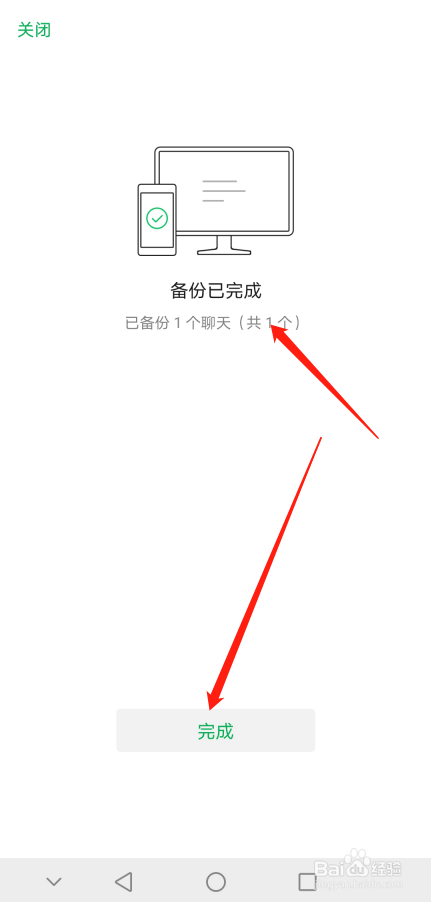
8、备份完成后,电脑微信也会有提示的,直接点击确定结束,如下图所示。